みなさま、こんにちは。
iPhoneでSafariを使っているとき、「どれどれ?」と人が覗きこんだり、iPhoneを貸すことはあると思いますが、あなたの行動履歴が残っているので注意しましょう。閲覧履歴からどんなサイトを見ているのかわかりますし、検索履歴では何を探していたのかも知られてしまいます。また、サイトの広告が最近見たページと同じジャンルになってしまうこともあります。
そこで活用したいのがSafariの“プライベートブラウズ”機能です。これはSafariに履歴を残さずネットを閲覧できるもので、Cookieや検索履歴なども残りません! やっぱり、人には知られずに見たいサイトもありますよね。
今日はそんなときに便利な“プライベートブラウズ”の使い方をご紹介します!
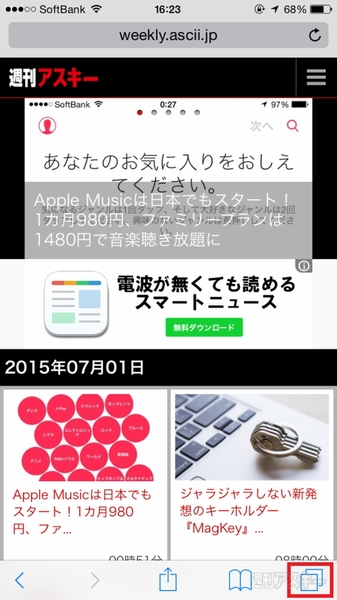 |
|---|
普通にSafariを使うと、画面の上や下が白いおなじみの画面です。ここで右下にある□が2つ重なっているタブ切り替えマークを押します。
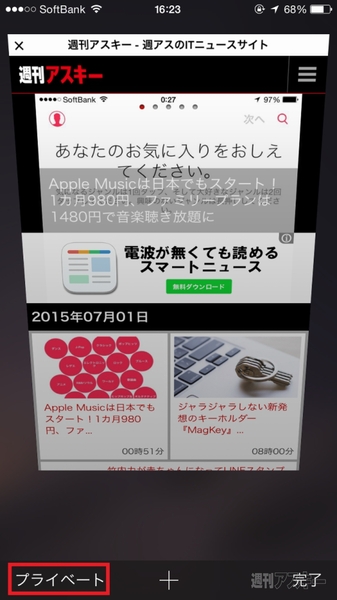 |
|---|
続いて左下の“プライベート”を押すだけで、プライベートブラウズに切り替えられます。
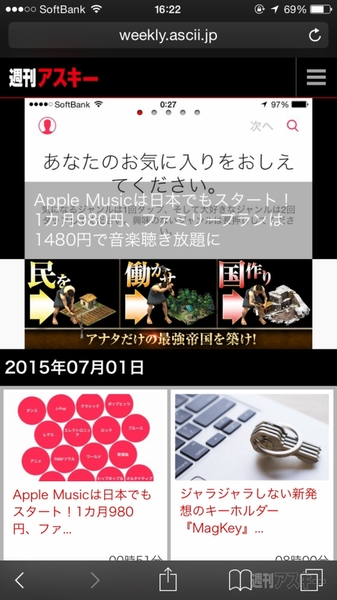 |
|---|
プライベートブラウズになると画面の上下が黒くなり、切り替わったのが確認できます。このままSafariを使えばデータ類が残りません。iCloudでは別の機種から開いているページを見られること(タブ共有)もないので、家族で使っているときも安心ですね。
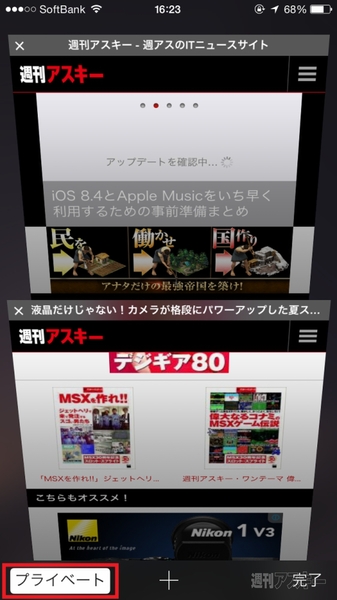 |
|---|
ただしCookieが使えなくなるので、サイトで登録した天気予報の地域や占いの生年月日などは入れ直さないといけません。ログインも毎回することになりますが、安全面ではいいかもしれませんね。
このままだと面倒という場合は、同じ手順で“プライベート”を押せばを戻せます。簡単に切り替えられるので、同じウェブサービスをログアウトせずに別アカウントで使いたいとか、人に貸すときだけなど、使い分けるといいですね。
当然のことですが、いくら履歴が残らないといってもページを開きっぱなしでは意味がありません。プライベートブラウズで閲覧したあとは、必ずページを閉じるようにしましょう。
個人的な使い方ですが、パスワードを入力するサイトでは、万が一があっては怖いので切り替えています。見られたくないサイトや変なサイトなどは“プライベートブラウズ”を使ってくださいね。
※iOS8.3で検証しました。
■あわせて読みたいiOS Tips
iPhoneのSafariで消してしまったタブをもう一度開く有難い技
iPhoneのSafariで表示するページの優先順位を変える方法
iPhoneのSafariでPCと同じ表示のWebサイトを見る方法
iPhoneとiPadで使える超便利Tips集
 |
|---|
この記事を書いているつばさのFacebookページができました。
スキマ時間などにのぞいてくださいませ。
週刊アスキーの最新情報を購読しよう
本記事はアフィリエイトプログラムによる収益を得ている場合があります



